안녕하세요 찌빠냥 입니다. 이번 포스팅에서는 아이폰에서 텍스트 대치 기능을 설정하는 방법과 사용하는 방법에 대해 알아보겠습니다. 텍스트 대치 기능은 자주 쓰는 문구를 단축키로 저장해 두었다가 카톡이나 문자를 보낼 때 또는 문서를 작성할 때 단축키로 불러서 빠르게 타이핑할 수 있게 해주는 기능인데요. 저 같은 경우는 주소나 은행 계좌 등을 설정해 두고 쓰고 있습니다.
아이폰 텍스트 대치 설정 방법
설정 방법은 간단한데요. 설정 > 일반 > 키보드 > 택스트 대치 > 문구와 단축키 입력 하면 택스트 대치를 사용할 수 있습니다.
- 설정 앱을 실행합니다.
- 일반 메뉴를 선택합니다.
- 키보드 메뉴를 클릭합니다.
- 택스트 대치를 클릭합니다.
- 우측 상단 + 버튼을 눌러 문구와 단축키를 입력해 줍니다.
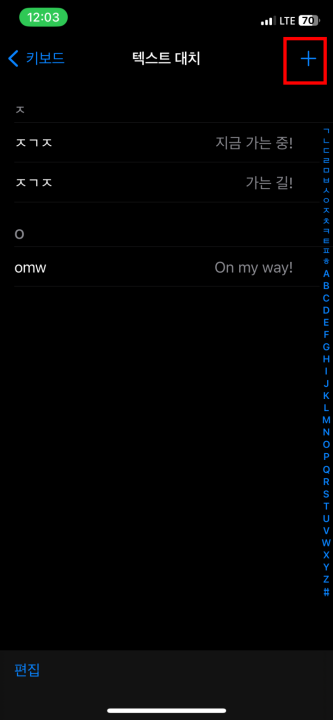
텍스트 대치 사용 방법
예를 들면 카톡에서 위에서 입력한 단축키 'ㄷㄷ'를 입력하면 키패드 위에 단축키에 대치할 문구가 보여집니다. 문구를 선택하면 단축키가 미리 입력해 둔 문구로 대치됩니다.
- 카톡이나 문자를 실행합니다.
- 단축키를 입력합니다.
- 키패드 상단의 문구를 클릭해서 입력합니다.
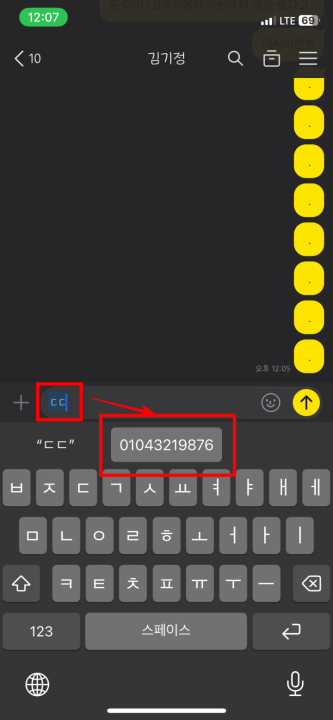
활용 예
아이폰 텍스트대치 모음! 이모티콘 하트 영어 욕~
안녕하세요 오늘은 아이폰 텍스트 대치 모음집을 가지고 왔습니다 이게 잘 사용하면 엄청 편하거든요ㅋㅋ ...
blog.naver.com
이렇게 텍스트 대치 기능을 설정하는 방법, 활용하는 방법 활용 예 등을 알아봤습니다. 어려운 설정이 아니기 때문에 위 내용만 잘 보셨다면 쉽게 설정하실 수 있을 거예요. 감사합니다.
반응형
'유용한 정보 조각' 카테고리의 다른 글
| 아이폰 카카오톡 알림 메시지 잠금화면에서 보기/끄기 (0) | 2023.10.30 |
|---|---|
| 박카스 d f 차이를 아시나요?(성분, 용량 차이) (0) | 2023.10.28 |
| 아이폰 자동완성, 자동수정 끄기(오타의 원흉 제거) (0) | 2023.10.25 |
| 경기북부 서울 인근 파주 단풍이 예쁜 드라이브 코스 (0) | 2023.10.24 |
| 아이폰 부모/보호자 추가 및 스크린타임 요청 받는 방법(해결) (2) | 2023.10.23 |

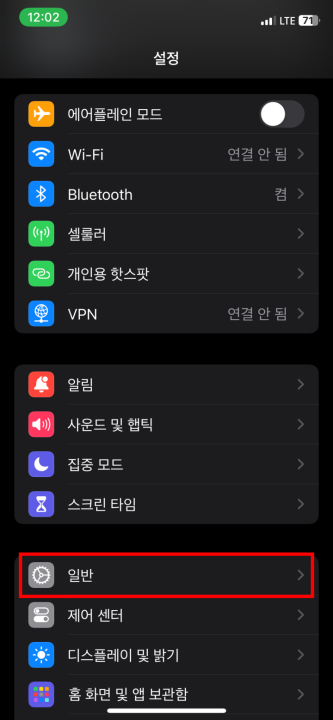
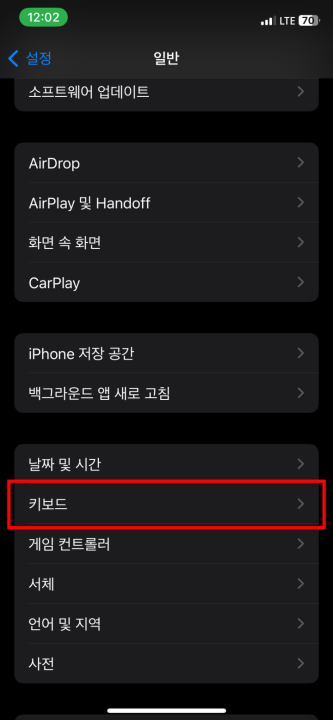
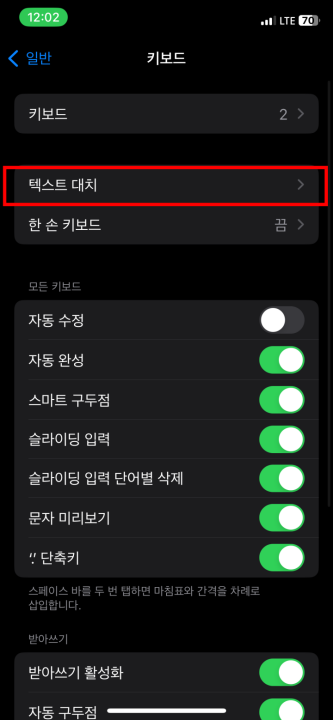
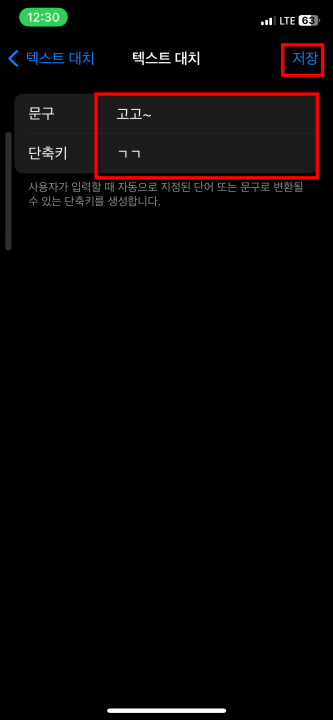
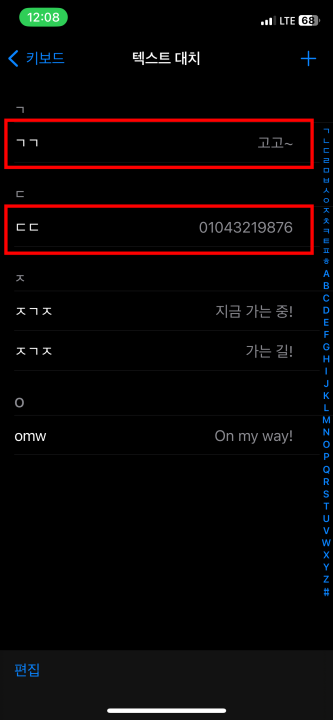




댓글